Si la pantalla de inicio de sesión de Windows 10 a veces muestra nombres de usuario duplicados en la pantalla de inicio de sesión, estás en el lugar correcto.Este es un error que la mayoría de los usuarios de Windows 10.
Puedes ver la misma cuenta aparecer dos veces en tu pantalla de inicio de sesión y preguntarte qué significa esto realmente.Afortunadamente, este problema se puede solucionar.
En este artículo, aprenderá cómo solucionar el problema del nombre de usuario duplicado en la pantalla de inicio de sesión o de inicio de sesión en Windows 10.
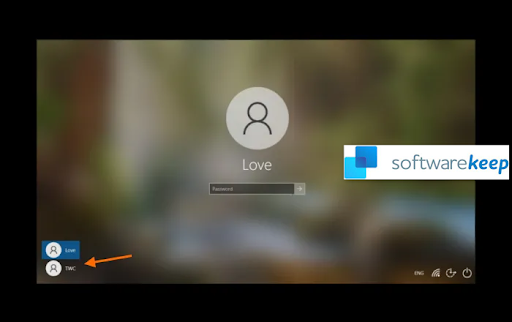
Tabla de contenido
- ¿Cuáles son las causas del nombre de usuario duplicado en la pantalla de inicio de sesión en Windows 10?
- Cómo solucionar el problema del nombre de usuario duplicado en Windows 10
- 1] Escanee su dispositivo en busca de virus o malware
- 2] Deshabilitar el inicio de sesión automático
- 3] Cambiar las opciones de inicio de sesión desde la aplicación de configuración de PC
- 4] Eliminar manualmente el nombre de usuario duplicado
- Pensamientos finales
¿Cuáles son las causas del nombre de usuario duplicado en la pantalla de inicio de sesión en Windows 10?
Este es un error único y aislado. No ocurre con frecuencia. Algunos usuarios han informado sobre el nombre de usuario duplicado en la pantalla de inicio de sesión en Windows 10, especialmente cuando habilitan la función "Iniciar sesión automáticamente".
Este error es de alto riesgo porque puede cambiar su nombre de usuario y/o contraseña en su computadora.
Antes de profundizar en la corrección del error de nombre de usuario duplicado, respondamos en primer lugar a la pregunta de “por qué ocurre”.
Las siguientes son las posibles razones por las que se produce el nombre de usuario duplicado en la pantalla de inicio de sesión en Windows 10:
- Función de inicio de sesión automático: Ocurre principalmente cuando los usuarios habilitan la función de "inicio de sesión automático" en Windows 10.
- Infección de malware en su sistema:El malware en su sistema puede dañar archivos y funciones del sistema. Esta es una de las principales causas de muchos errores de Windows y es algo que no se puede descartar.
- Cuenta duplicada: Es posible que en realidad tengas una cuenta duplicada y que ambas se muestren en tu PC.
- Error de Windows 10: Se sabe que Windows 10 tiene muchos errores y este error podría ser el resultado de un error en el sistema, especialmente después de una actualización de Windows 10.
Nota: En muchos casos, el problema del nombre de usuario duplicado en Windows 10 es un problema basado en el sistema operativo. No es un error relacionado con el dispositivo.
Cómo solucionar el problema del nombre de usuario duplicado en Windows 10
Si encuentra el problema de nombre de usuario duplicado en Windows 10, utilice las siguientes soluciones para solucionarlo:
1] Escanee su dispositivo en busca de virus o malware
El malware que reside en su computadora puede causar muchos problemas, incluido el problema del nombre de usuario duplicado en la pantalla de inicio de sesión.
Puedes saber si tu PC está bajo ataque de malware o no al escanearla. Le recomendamos que utilice una solución antimalware de calidad para este fin.
Primero, puede utilizar Windows Defender integrado en Windows 10.

Utilice los siguientes pasos:
- Presione la tecla del logotipo de Windows + I para abrir la aplicación Configuración de Windows.
- Seleccione el mosaico "Actualización y seguridad".
- En el panel izquierdo, seleccione "Seguridad de Windows".
- A continuación, protección contra virus y amenazas.
- En las nuevas ventanas, haga clic en Análisis rápido.
Si el análisis rápido no arroja ningún resultado de virus, puede proceder a un análisis completo. Una vez que haya terminado con Windows Defender, puede proceder a utilizar otra solución antivirus, posiblemente con capacidades antimalware.
2] Deshabilitar el inicio de sesión automático
La función de inicio de sesión automático puede provocar nombres de usuario duplicados al iniciar sesión en Windows 10. Deshabilitar la función puede ayudarle a resolver el problema.
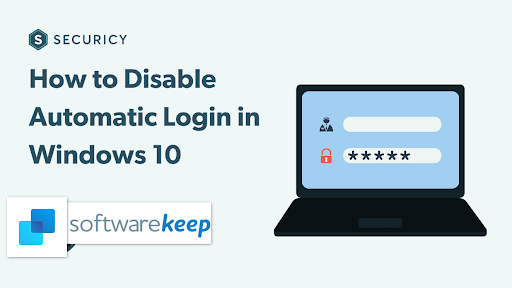
Utilice los siguientes pasos para desactivar el inicio de sesión automático:
- Presione la tecla del logotipo de Windows + R para iniciar el cuadro de diálogo "Ejecutar".
- En la ventana del cuadro Ejecutar, escriba “netplwiz'' y presione Entrar.
- En la ventana Cuentas de usuario, vaya a la pestaña "Usuarios".
- Ahora, marque la casilla junto a "Los usuarios deben ingresar un nombre de usuario y contraseña para usar esta computadora"."
- Esto desactivará el inicio de sesión automático.
- Haga clic en “Aplicar” y luego haga clic en “Aceptar” para permitir que los cambios surtan efecto.
- Una vez hecho esto, reinicie su PC con Windows y vea si el problema de las cuentas de usuario duplicadas desapareció.
Nota: Si desea volver a habilitar la función de inicio de sesión automático, desmarque la opción (arriba) e ingrese el nombre de usuario y la contraseña correctos de la cuenta para poder hacerlo.
3] Cambiar las opciones de inicio de sesión desde la aplicación de configuración de PC
Aún así, al iniciar sesión automáticamente en Windows 10, es probable que veas dos nombres de usuario duplicados en tu pantalla de inicio de sesión si la opción de inicio de sesión automático está habilitada después de una actualización.
Después de una actualización, la nueva configuración de Windows 10 puede detectar su nombre de usuario dos veces. Es posible que deba desactivar la opción de inicio de sesión automático para solucionar este problema.
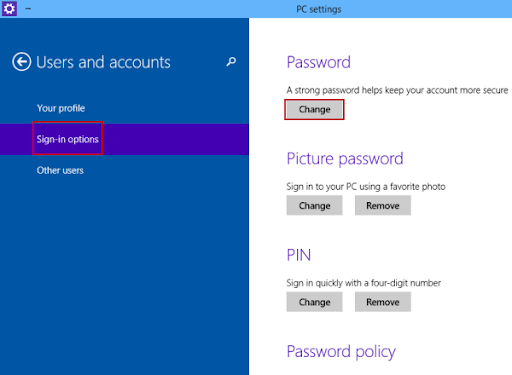
Aquí se explica cómo hacerlo:
- Presione la tecla del logotipo de Windows + I para iniciar Configuración.
- Haga clic en el mosaico "Cuentas".
- A continuación, haga clic en la opción “Iniciar sesión” en el panel izquierdo.
- Desplácese hacia abajo hasta Privacidad.
- En Privacidad, use el interruptor para desactivar "Usar mi información de inicio de sesión para terminar automáticamente de configurar mi dispositivo después de una actualización o reinicio"."
- Una vez hecho esto, debe reiniciar su computadora y ver si el nombre de usuario duplicado todavía existe en su pantalla de inicio de sesión.
4] Eliminar manualmente el nombre de usuario duplicado
Si todas las soluciones anteriores no resuelven el problema del nombre de usuario duplicado, es posible que deba eliminarlo manualmente. Siga los pasos a continuación para eliminar el nombre de usuario duplicado:
- Presione la tecla del logotipo de Windows + R para iniciar el cuadro de diálogo "Ejecutar".
- Una vez que se abra el cuadro, escriba "netplwiz" y presione Entrar.
- Se abrirá una nueva ventana de "Cuentas de usuario".
- En la pestaña "Usuarios", verifique si puede ver dos nombres de usuario con el mismo nombre.
- Si ve nombres de usuario duplicados, seleccione Activar.
- Ahora, haga clic en “Eliminar”.
- Espere a que se complete el proceso, luego reinicie su computadora y, con suerte, el nombre de usuario duplicado no aparecerá.
Pensamientos finales
¡Voilá! ¡Eso es todo!
Creemos que logró solucionar el problema del nombre de usuario duplicado al iniciar sesión en Windows 10 utilizando estas soluciones. Vuelva con nosotros para conocer otras soluciones y correcciones de Windows 10 en la sección del centro de ayuda.
Una cosa más...
Suscríbase a nuestro boletín para recibir nuestras promociones, ofertas y descuentos directamente en su bandeja de entrada. Suscríbete con tu dirección de correo electrónico a continuación.
Leer también
> Reparar el error “No se pudo ubicar el punto de entrada del procedimiento” en Windows 10
> Cómo solucionar “Hubo un problema al iniciar C:\Windows\System32\LogiLDA.dll” en Windows 10
> ¿Qué es TrustedInstaller y debo eliminarlo de Windows 10?